![]() برای شروع کار با تصاویر محصول، ابتدا باید مبحث مربوط به زیر ماژول ها را بخوانید.
برای شروع کار با تصاویر محصول، ابتدا باید مبحث مربوط به زیر ماژول ها را بخوانید.
وقتی مثلا به دایرکتوری می رویم "نامگذاری ها" ، در بالا نام کالاها را می بینیم و "پایین در زیر ماژول" - تصویر محصول انتخاب شده در بالا.
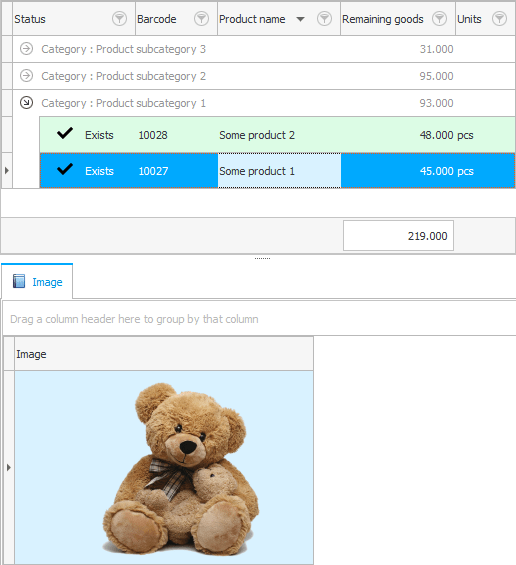
" سیستم حسابداری جهانی " هوشمند همیشه تصاویر را فقط در زیر ماژول ها ذخیره می کند. چرا؟ زیرا می تواند اطلاعات زیادی از بالا در جدول اصلی وجود داشته باشد - هزاران و حتی میلیون ها رکورد. همه این رکوردها به طور همزمان دانلود می شوند. اگر تصویر نیز در بالا بود، حتی چند صد محصول برای مدت طولانی نمایش داده می شد. به هزاران و میلیون ها خط هم اشاره نکنیم. هر بار که کتاب مرجع نامگذاری را باز می کنید، برنامه باید گیگابایت عکس ها را کپی کند. آیا سعی کرده اید تعداد زیادی عکس را از یک فلش کارت کپی کنید؟ یا از طریق یک شبکه محلی؟ سپس می توانید تصور کنید که در این شرایط کار کردن غیرممکن خواهد بود.
با توجه به این واقعیت که ما همه تصاویر زیر را در زیر ماژول ذخیره می کنیم، این برنامه فقط تصاویر محصول فعلی را نمایش می دهد و بنابراین بسیار سریع کار می کند.
برای قسمتی که در تصویر با دایره قرمز مشخص شده است، می توانید ماوس را بگیرید و سپس ناحیه ای را که برای نمایش تصاویر محصول اختصاص داده شده است، کشیده یا باریک کنید. همچنین اگر میخواهید در مقیاس بزرگ به محصول نگاه کنید، میتوانید ستون و ردیف را نزدیک خود تصویر بکشید .

وقتی هنوز هیچ داده ای در جدولی وجود ندارد، چنین کتیبه ای را می بینیم.
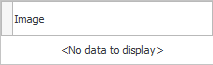
![]() برای یادگیری نحوه بارگذاری یک تصویر در برنامه ، این مقاله کوتاه را بخوانید.
برای یادگیری نحوه بارگذاری یک تصویر در برنامه ، این مقاله کوتاه را بخوانید.
![]() و در اینجا نحوه مشاهده تصاویر بارگذاری شده در برنامه نوشته شده است.
و در اینجا نحوه مشاهده تصاویر بارگذاری شده در برنامه نوشته شده است.
![]() در مرحله بعد، می توانید رسید کالا را ارسال کنید .
در مرحله بعد، می توانید رسید کالا را ارسال کنید .
برای سایر موضوعات مفید به زیر مراجعه کنید:
![]()
سیستم حسابداری جهانی
2010 - 2024